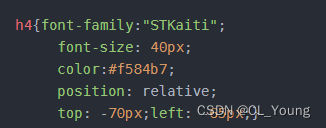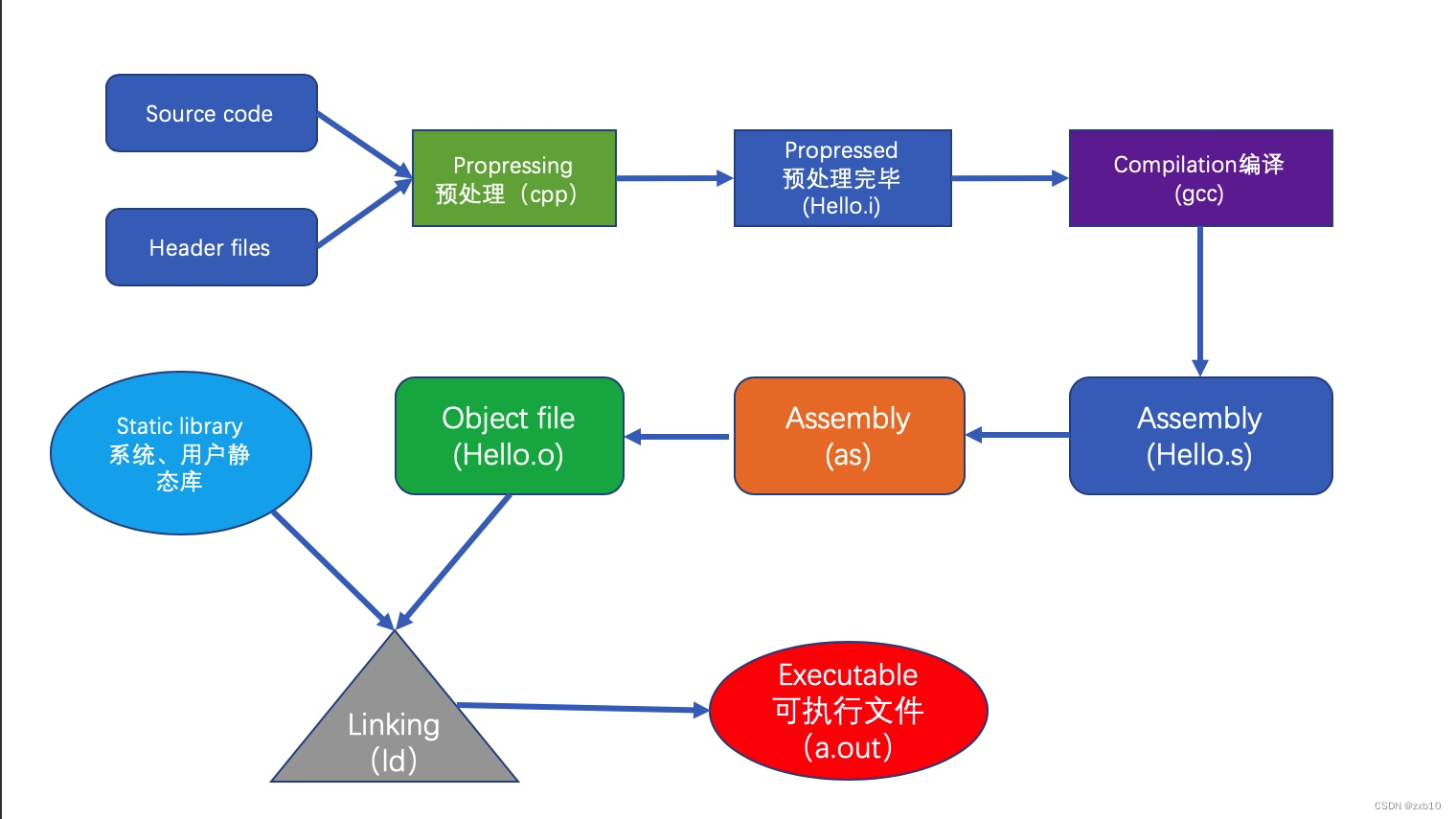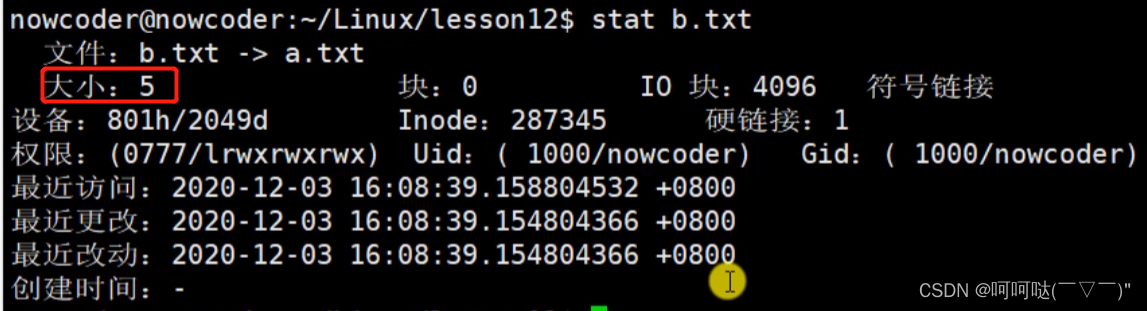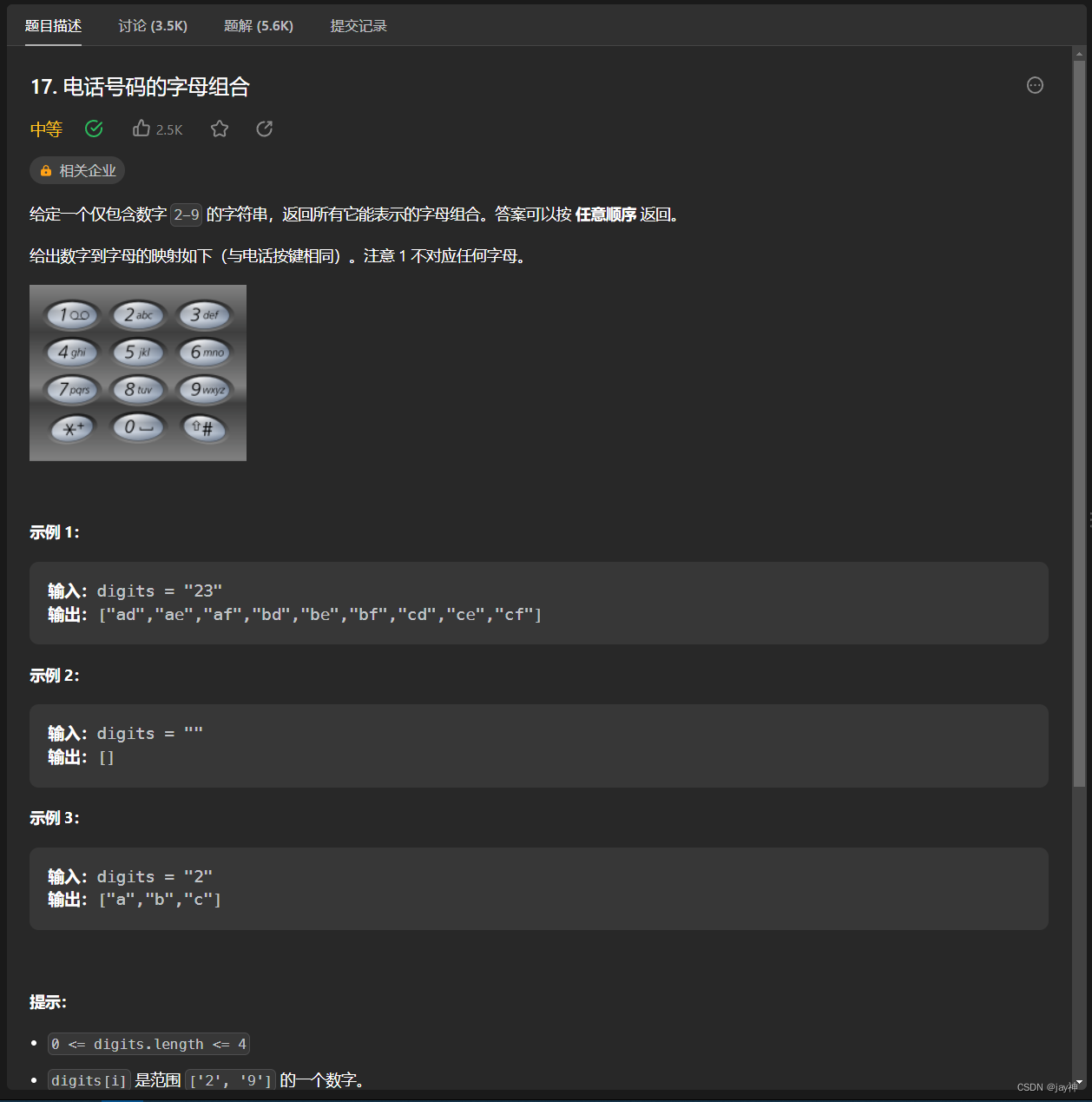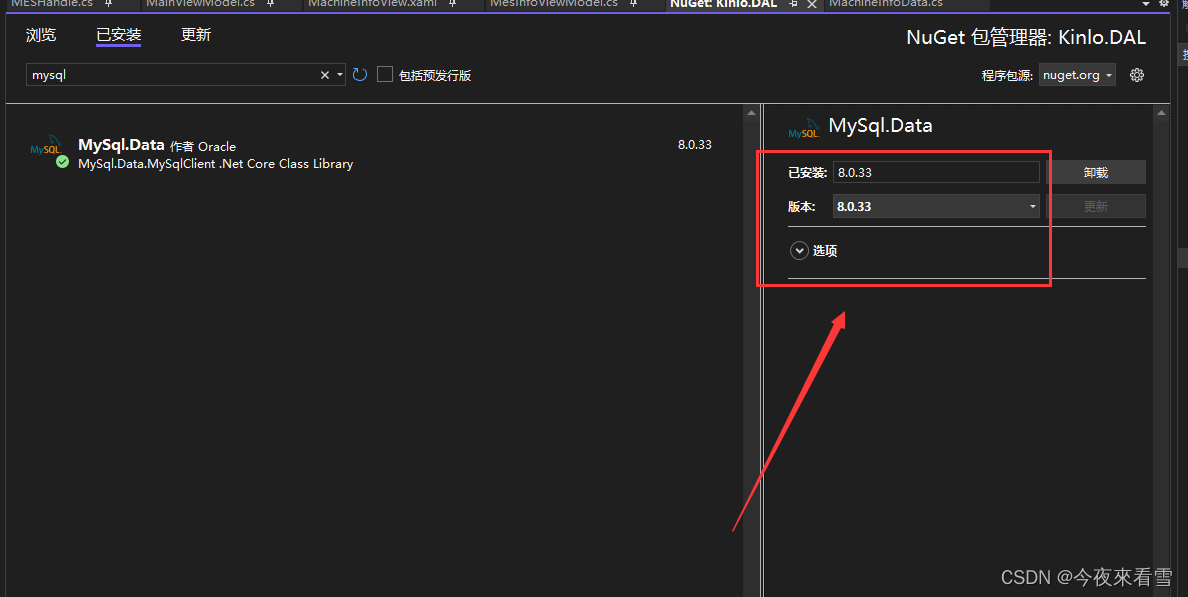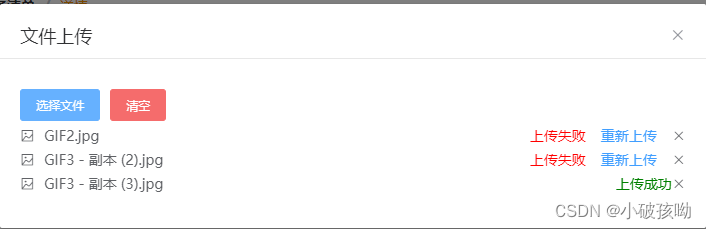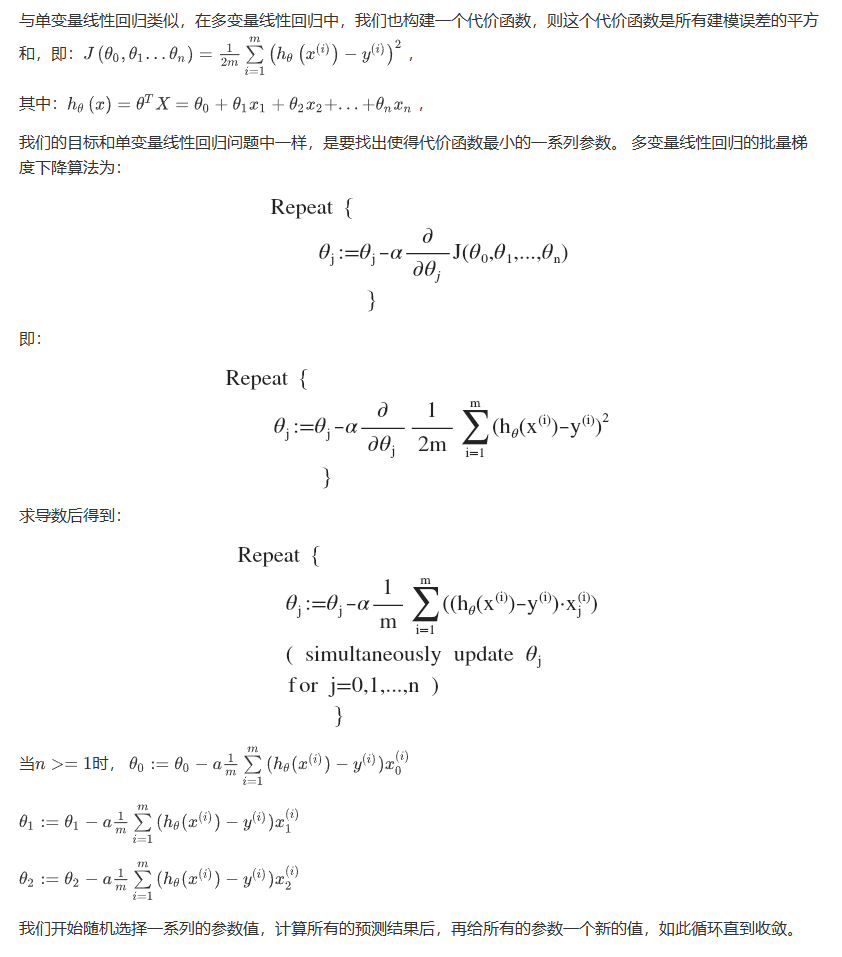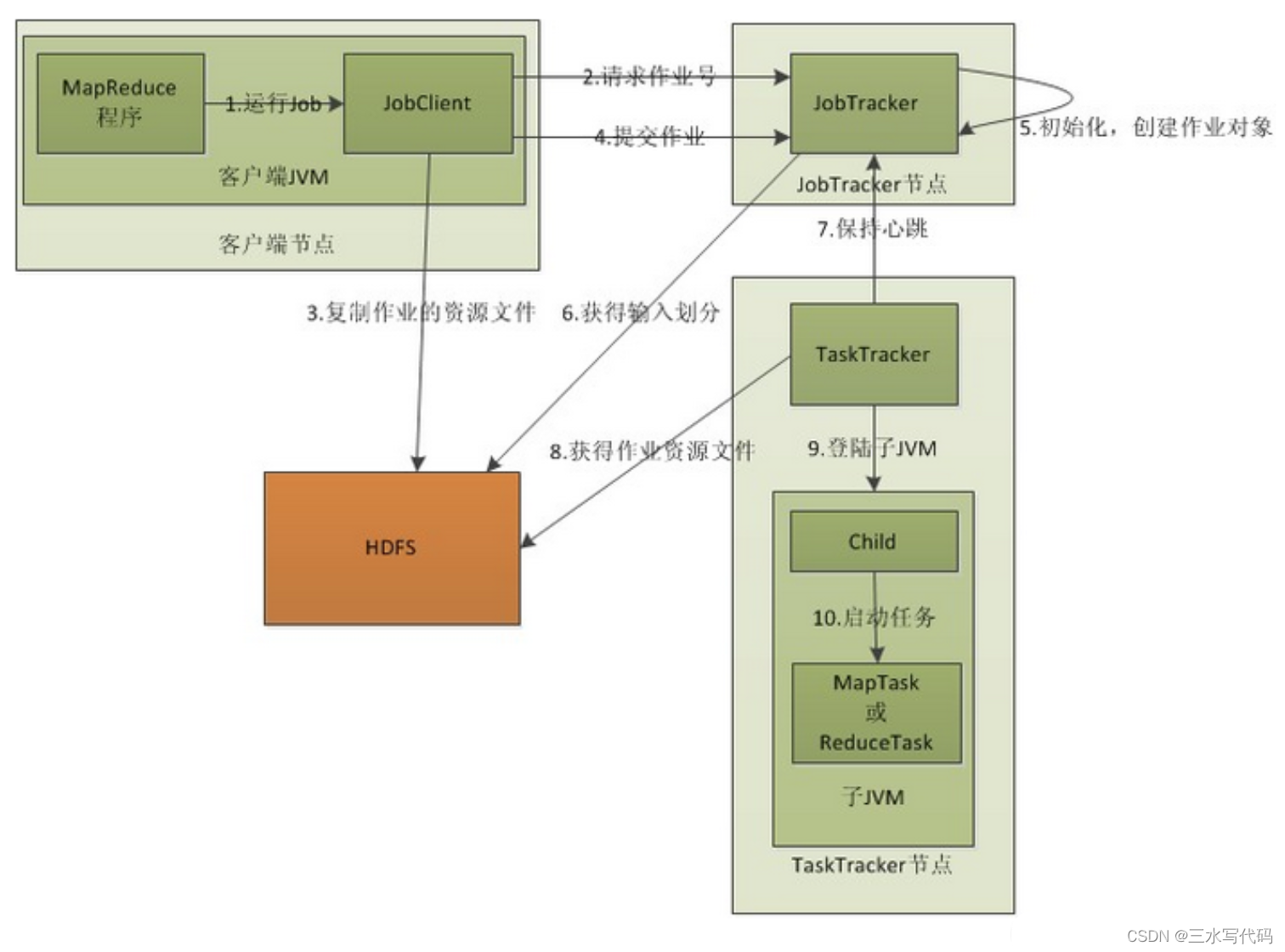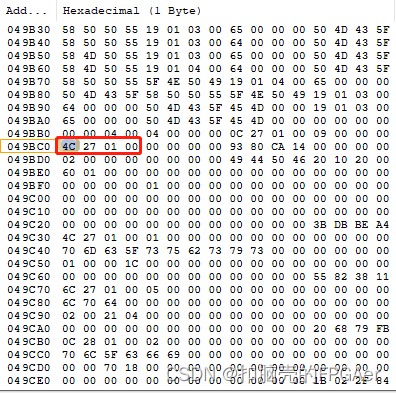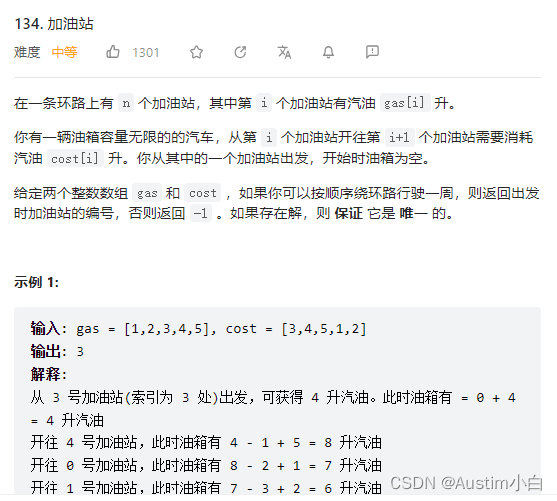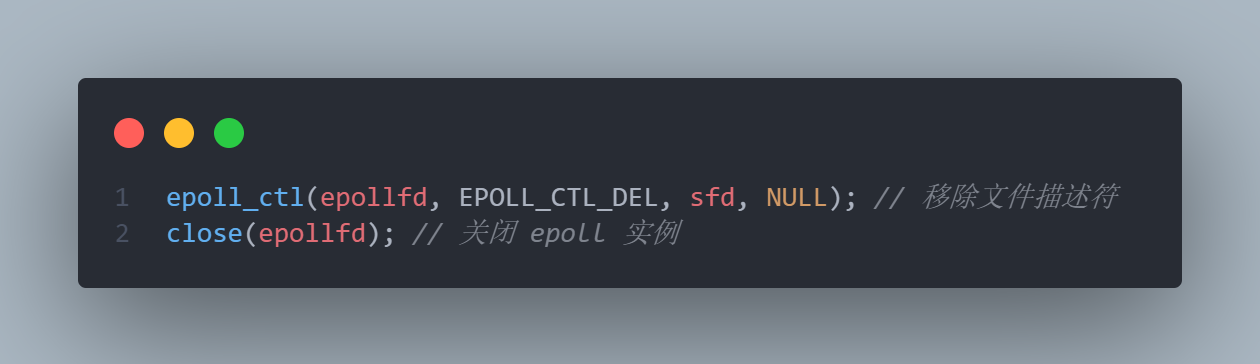mac批量提取图片文件名到excel?最近有个小伙伴向我求助一个电脑操作上的问题,问我在Mac电脑上用什么方法可以快速批量的将大量图片的名称一次性提取出来,并且保存到excel表格里。记得小编曾经给大家分享过windows电脑上批量提取文件名称的方法,不过在mac电脑上提取图片名称到excel的方法在百度中都搜索不到解决办法,不过这也难不倒小编,经过小编一个小时的努力,找到了一个不错的方法,并且小编还测试了一番,成功完成图片名称的批量提取,过程简单方便。
下面小编就通过这篇文章,将详细的操作方法分享给大家吧,不过需要使用一个叫做跳跳鱼文件名提取器Mac版的富案件工具来协助,下面有操作步骤,跟着步骤操作吧。
借助的软件工具:跳跳鱼文件名提取器Mac版
详细的取步骤如下:
步骤1,在Mac电脑上把“做跳跳鱼文件名提取器Mac版”软件工具下载好,大家可以通过官方下载链接进行下载,还可以在搜索引擎中搜索软件名,然后到正规的下载站进行下载。
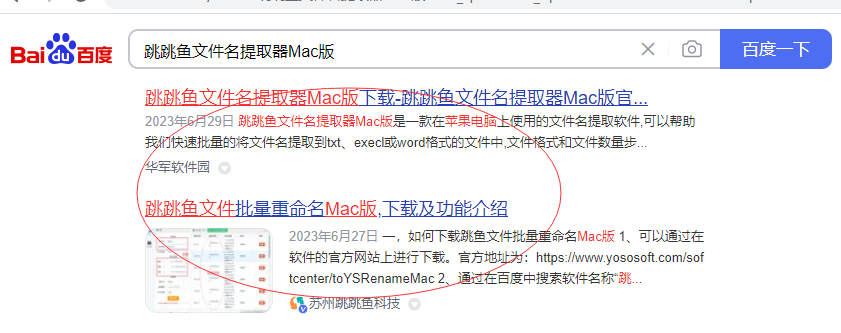
步骤2,打开软件之后我们点击软件上的【添加文件】或者【添加目录】按钮,将需要提取名称的图片全部添加到软件中,可以一次性全部添加,也可以分批次添加,添加后图片名称会显示在软件上。
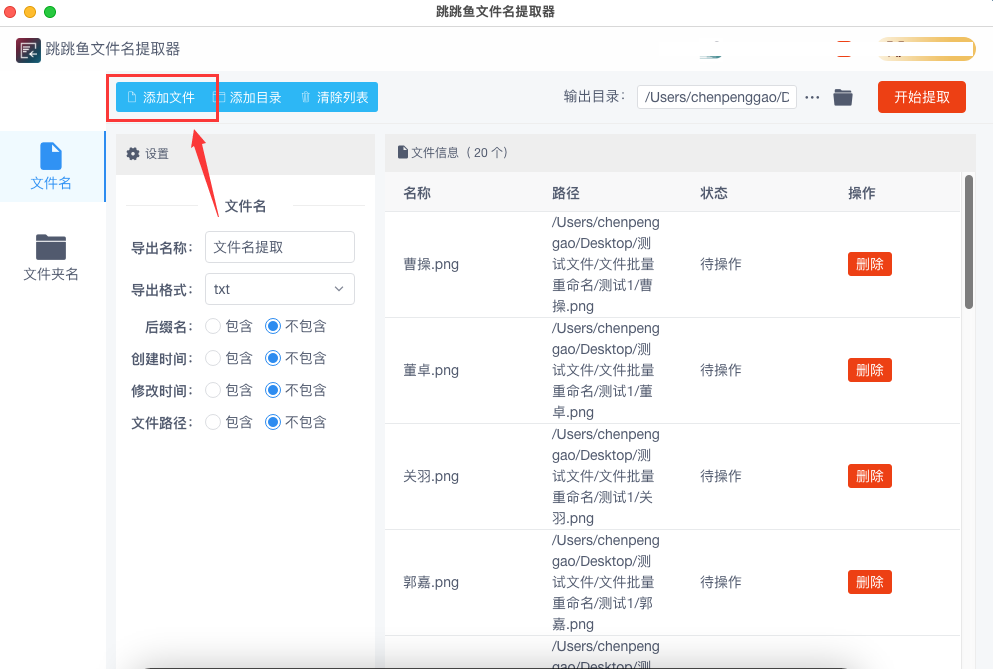
步骤3,因为要将图片名称提取到excel表格中,因此在导出格式右边下拉框中选择“xlsx”,你还可以提取到word和txt文档中。
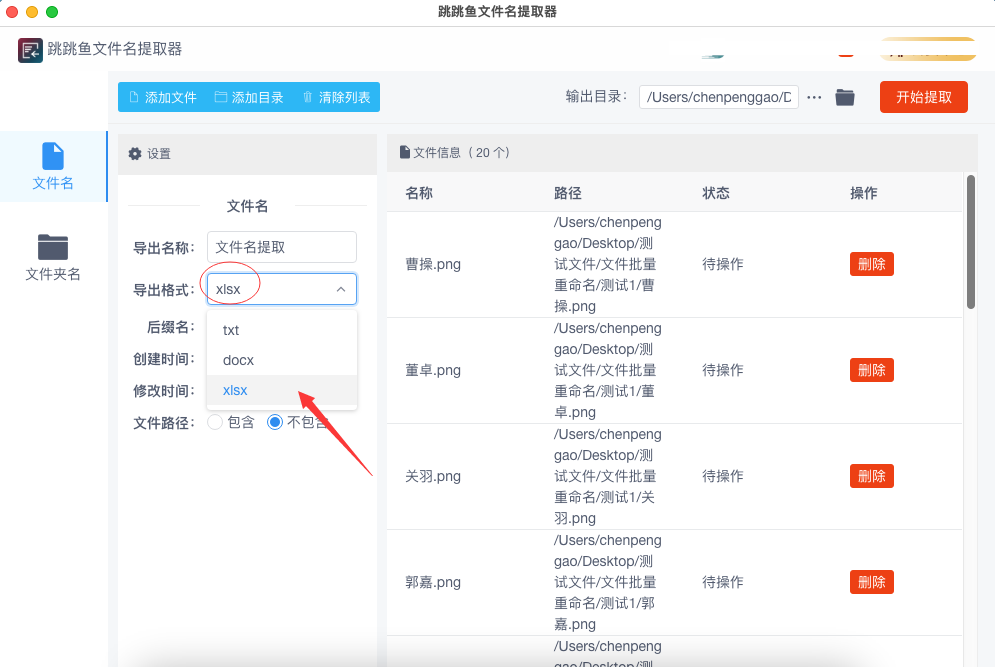
步骤4,我们点击右上角的【开始提取】红色按钮便启动软件程序了,文件名的提取过程十分的迅速,仅需要十几秒钟便能将所有图片名称提取完,提取完成后软件会自动打开输出文件夹,包含图片名称的excel导出文件就保存在这里。
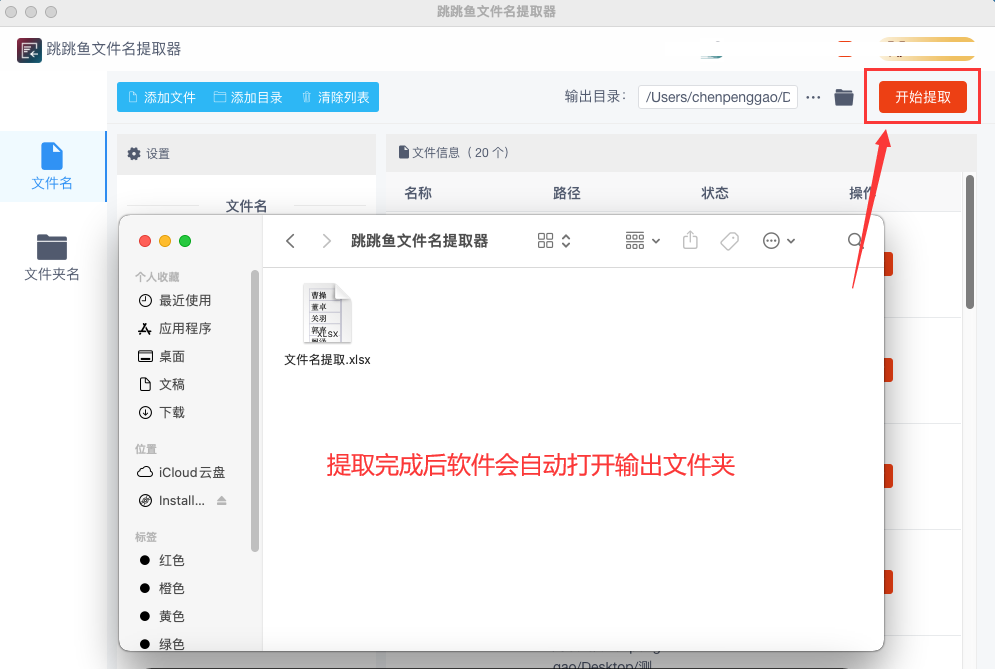
步骤5,打开导出的excel文件,通过下面这张图片我们可以看到,所有图片名称全部提取到了excel表格的第一列里,顺序还保持了一致。
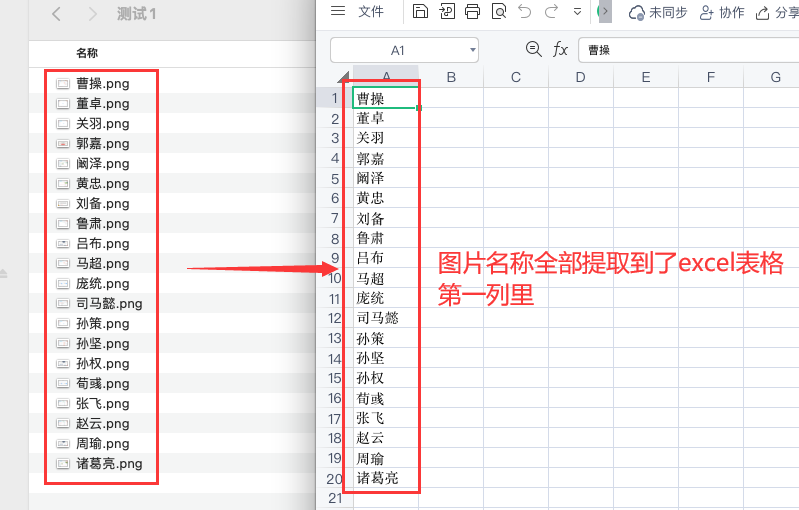
在本文里面小编给大家分享了一个关于“mac批量提取图片文件名到excel?”的电脑操作技巧,这可能是一个比较冷门的电脑操作技能,平时可能很少用到,到真正碰到的时候可能会帮你一个大忙,会节省非常多的时间。而且这个工具不仅仅是批量提取图片名称,其他任何电脑上的文件名都能批量提取。有文件名批量提取需要的小伙伴都快去试一试哦,也可以将文章收藏起来。